您是否曾經為離線使用所需的程序安裝了一個程序,但是它一直在嘗試連接到Internet?還是需要阻止程序收集您的個人信息並將其發送到Internet?使用Windows防火牆,您可以輕鬆地阻止您選擇的任何程序連接到Internet。
如何阻止程序訪問互聯網?
了解更多:如何阻止程序在Windows 10中訪問Internet
- 要開始,我們需要打開Windows防火牆。一種快速的方法是來自控制面板。只需單擊Windows防火牆圖示.
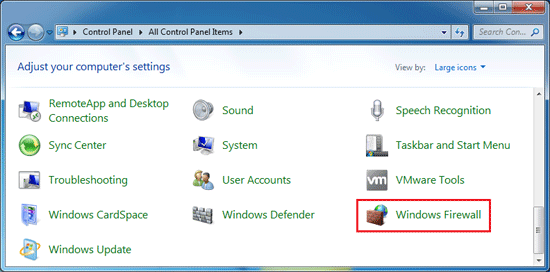
- 在Windows防火牆窗口上,單擊進階設定關聯。
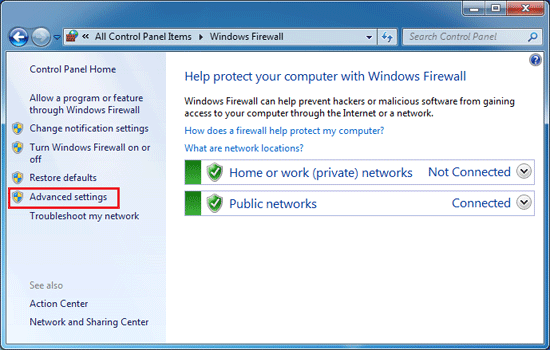
- 在這裡,您可以看到所有防火牆規則:入站或出站。當涉及到這一點時,我認為出站規則通常足以滿足大多數應用程序。當停止連接被阻止時,這意味著應用程序無法將您的任何數據發送到Internet。
- 右鍵單擊出站規則從左側的樹中,然後選擇“新規則…透明
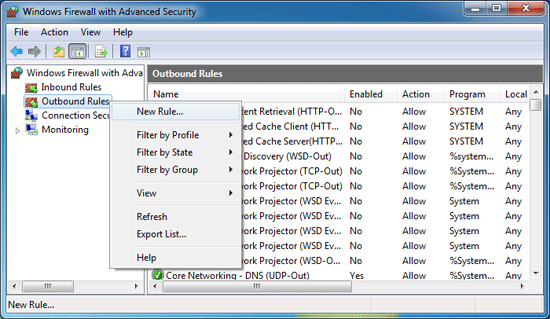
- 選擇程式作為規則類型,然後單擊下一步。
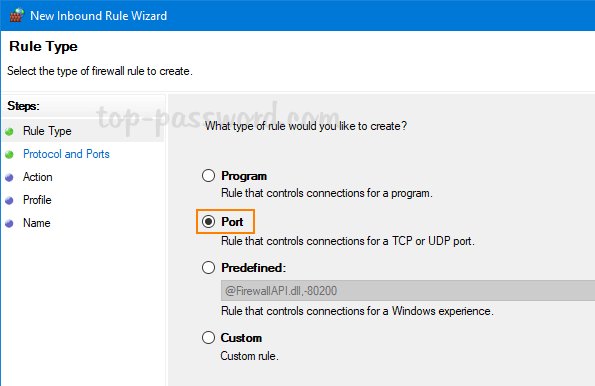
- 選擇“此程序路徑:”選項,然後單擊瀏覽要找到要阻止訪問Internet的程序。
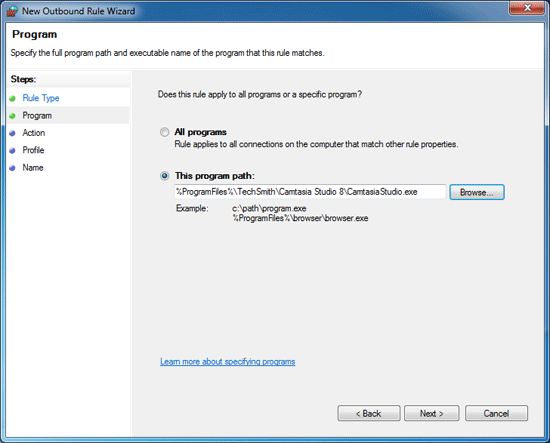
- 選擇“阻止連接”選項,然後單擊下一步。
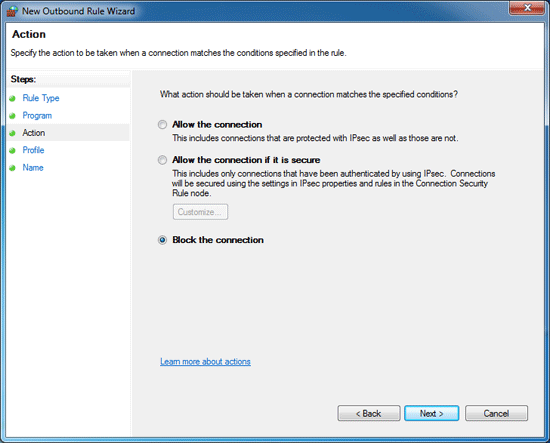
- 當輪廓選項卡,選擇所有可用框:域,私人和公共。
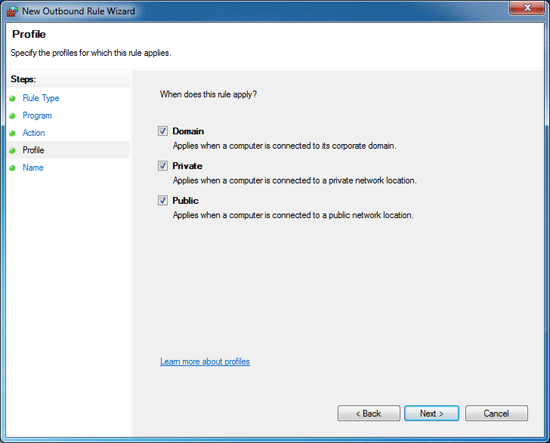
- 無論您喜歡什麼,都會給您的新規則起一個名字。點擊完成。
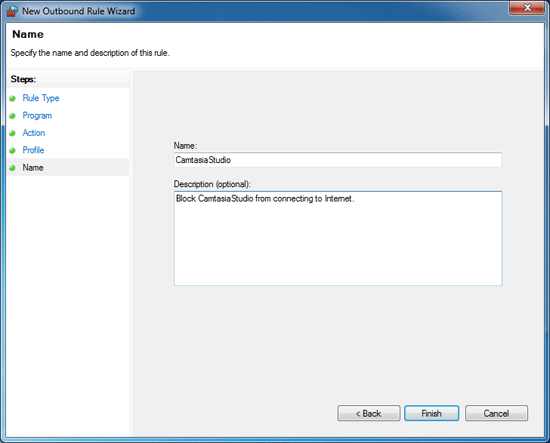
- 在“名稱”列中,您將列出您新封鎖的程序。在“操作”列中,您會看到您新創建的規則設置為阻止。
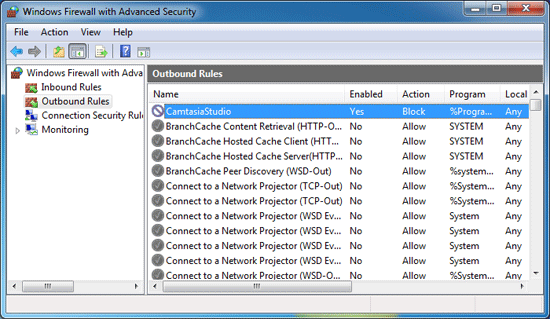
重複相同的步驟,以阻止您從訪問Internet到達的許多程序。
